Come Trasferire i Mesaggi di WhatsApp da Android a PC
Questo tutorial ti offre un modo di trasferire facilmente i messaggi di WhatsApp e i collegamenti dal tuo dispositivo Android al tuo PC.
 100% sicuro e la privacy degli utenti garantita
100% sicuro e la privacy degli utenti garantita26/02/2024 • Archiviato in: Gestisci App Social • Soluzioni comprovate
WhatsApp è senza dubbio una delle App di comunicazioni più popolari sul pianeta. Quasi tutti utilizzano WhatsApp, e se ti affidi a quest'applicazione per la maggior parte delel tue comunicazioni personali e professionali, c'è una probabilità che condividi file e informazioni sensibili attraverso WhatsApp. Per questo motivo, è molto importante poter facilmente effettuare il backup dei tuoi messaggi di WhatsApp così non perdi queste informazioni sensibili. Uno dei modi per effettuare il backup dei tuoi dati WhatsApp è quello di trasferire i messaggi al PC.
È importante dire che recentemente, WhatsApp ha aggiornato le sue funzioni per includere il backup automatico su Google. Anche se questi nuovi miglioramenti ti rendono più facile trasferire la cronologia chat tra telefoni, è comunque una soluzionenon molto bella se vuoi salvare la tua Cronologia Chat sul tuo PC. Poter salvare la tua cronologia chat su un PC è un ottimo modo per effettuare il backup di tutte le informazioni che condividi su WhatsApp e per avere una copia in caso succeda qualcosa di brutto al tuo dispositivo. Puoi poi semplicemente trasferire i dati nuovamente al tuo dispositivo.
La seguente guida ti offre un modo per trasferire facilmente i messaggi di WhatsApp e i collegamenti dal tuo dispositivo Android al tuo PC.
Come Trasferire i Messaggi di WhatsApp da Android al PC utilizzando Dr.Fone - Recupero Dati (Android)
Per poter trasferire in modo sicuro ed efficace i messaggi di WhatsApp dal tuo dispositivo android al tuo PC, hai bisogno dello strumento corretto per fare ciò. Ci sono molti software che sostengono di offrire la soluzione migliore, ma la più efficace delle tante è Dr.Fone - Recupero Dati (Android). Con Dr.fone, puoi stare al sicuro quando vuoi recuperare i messaggi di WhatsApp e gli Allegati dal tuo dispositivo Android al PC.

Dr.Fone - Recupero Dati (Android)
Il software di recupero smartphone e tablet Android numero 1 al mondo.
- Recupera i Dati Android scansionando il tuo telefono android e tablet in modo diretto.
- Vedi l'anteprima e recupera selettivamente ciò che vuoi dal tuo telefono e tablet Android.
- Supporta vari tipi di file, inclusi WhatsApp, Messaggi, Contatti, Foto, Video, Audio, Documenti.
- Supporta 6000+ Modelli di Dispositivi Android e Vari OS Android.
I seguenti semplici passi ti mostreranno quanto è facile fare ciò.
Passo 1: Scarica Wondershare Dr.Fone dalla pagina prodotto. Vai nel punto in cui il pacchetto del prodotto è stato salvato sul tuo PC e fai un doppio click sul file .exe per avviare il Wizard software ed installare il software.
Potrebbe volere qualche minuto, ma dopo che l'installazione è completa, clicca su "Start Now" per avviare il software.Passo 2: Seleziona "Recupera" e Collega il tuo dispositivo Android al tuo Computer utilizzando i cavi USB
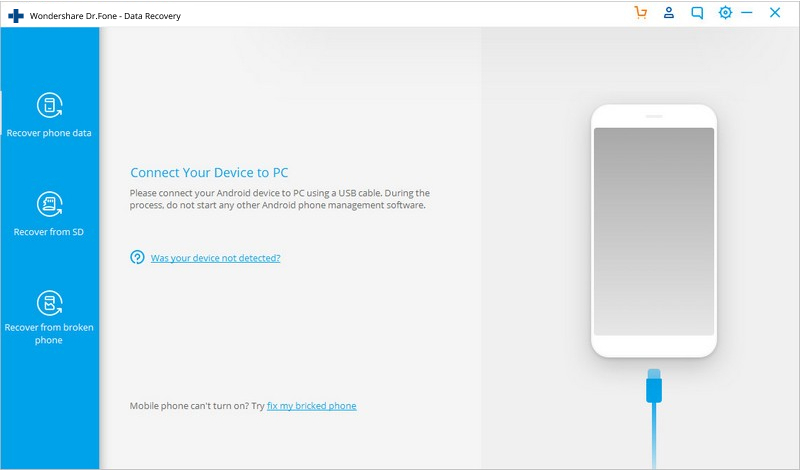
Passo 3: Se non hai abilitato il debugging USB sul tuo dispositivo, vedrai una finestra pop-up che ti chiederà di abilitarlo. Se hai abilitato il debugging USB, salta questo passo.
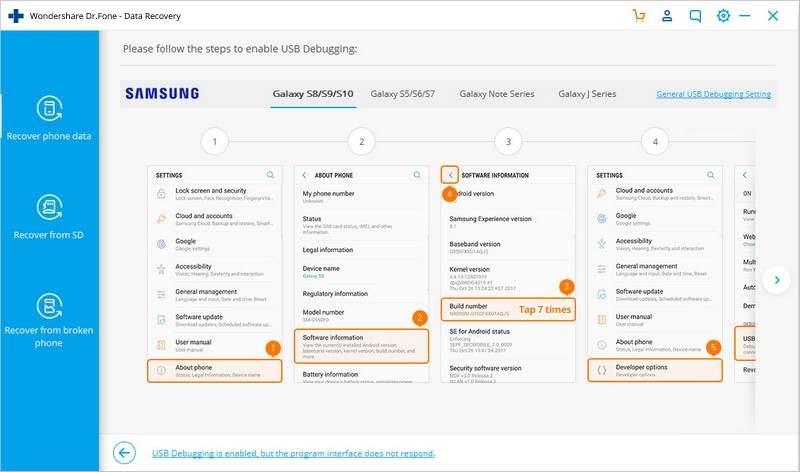
Passo 4: Con il debugging USB riuscito, dr.fone riconoscerà ora il tuo dispositivo. Comparirà una nuova finestra dove puoi selezionare i dati che vuoi recuperare. Visto che vogliamo trasferire i messaggi di WhatsApp, seleziona "WhatsApp Messages & Attachments" e clicca "Next" per andare avanti.
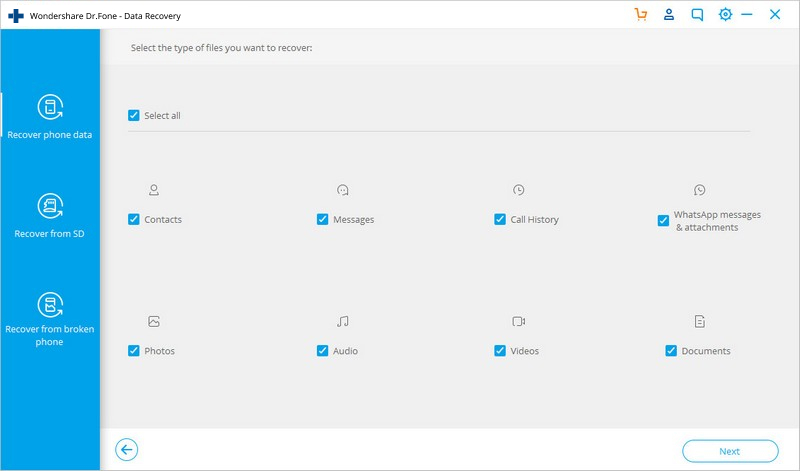
Passo 5: Poi, devi cliccare su "Start" per permettere al programma di iniziare un'analisi e scansione del tuo dispositivo. Dovrai poi scegliere la modalità di scansione. È consigliato iniziare con la "Standard Mode" che è molto più veloce delle altre. Però se non fornisce buoni risultati, la "Advanced Mode" dovrebbe funzionare.
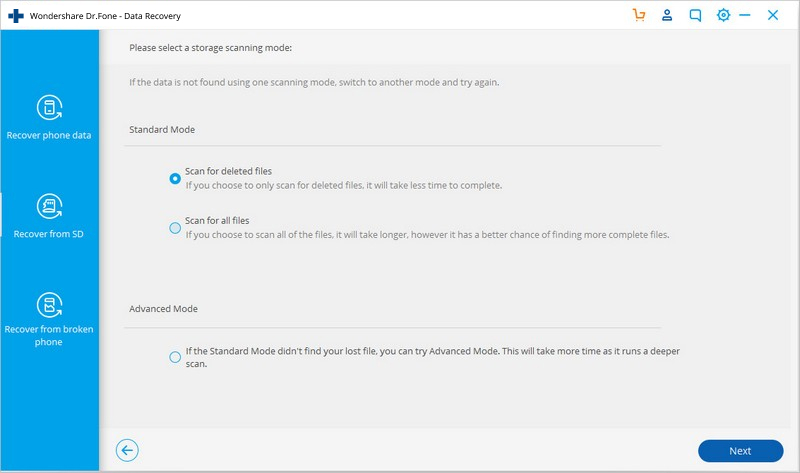
Passo 6: Dr.Fone avvierà la scansione del tuo dispositivo Android per i Messaggi WhatsApp e i collegamenti. Il procedimento impiegherà qualche minuto a seconda della quantità dei dati che hai sul tuo dispositivo. Tutto ciò che devi fare e sederti e aspettare che dr fone faccia il suo lavoro.
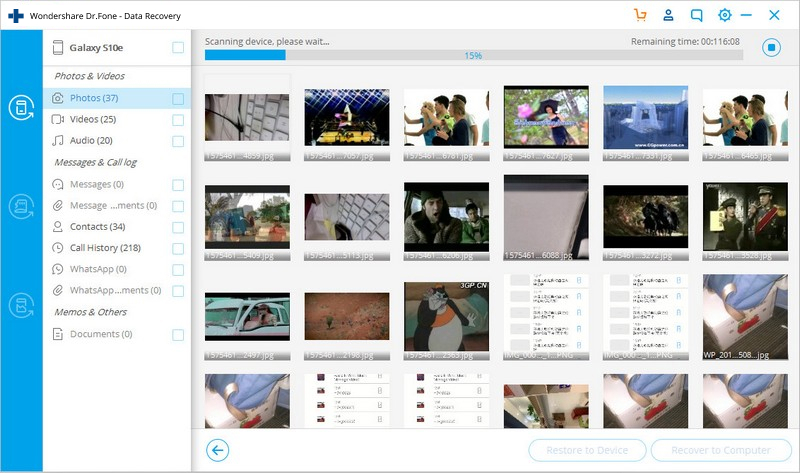
Notea: potresti ricevere una notifica sul tuo dispositivo durante una scansione richiedendo un'autorizzazione Super-user. Se spunta, clicca semplicemente "Accetta" per confermare e continuerà la scansione in modo normale.
Passo 7: Dopo che la scansione è completata, tutti i dati trovati verranno mostrati nella prossima finestra. Qui, dovresti vedere i tuoi messaggi di WhatsApp e i collegamenti. Se vuoi trasferire tutti i dati al PC, selezionali tutti. Puoi anche scegliere i messaggi specifici che vuoi recuperare e cliccare su "Recover" per salvarli tutti sul tuo PC.
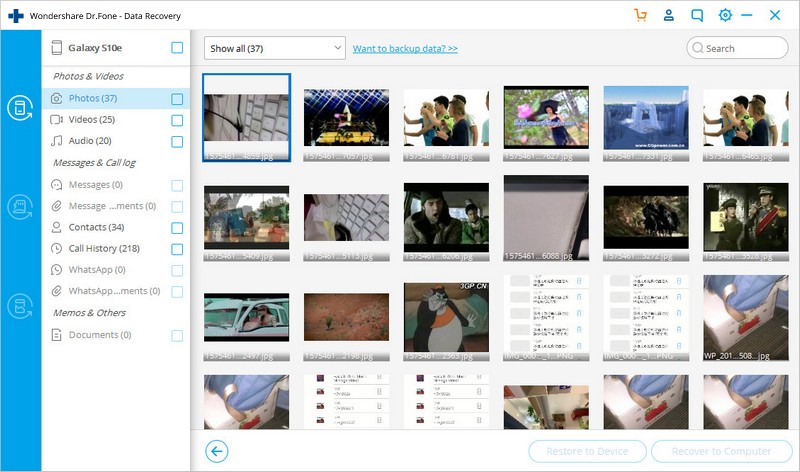
È importante tenere conto al fatto che Wondershare dr.fone scansionerà il tuo dispositivo sia per dati esistenti che per quelli eliminati. Ciò potrebbe essere comodo se hai perso alcuni dei tuoi messaggi e li vuoi recuperare.
Tieni in mente che puoi anche scegliere di mostrare solo i file eliminati cliccando sul tasto chiamato "Display deleted files only." Se hai molti file, puoi usare la funzione di ricerca che si trova nell'angolo sopra a destra per trovare i messaggi specifici che cerchi.
Trasferire i messaggi di WhatsApp dal tuo dispositivo Android al PC è così facile. Wondershare Dr.Fone elimina tutti i problemi normalmente associati con il trasferimento dei dati tra dispositivi. Non hai nemmeno bisogno di essere tecnologico per utilizzare questo software e la cosa ancora più bella è il fatto che, i tuoi dati verranno trasferiti senza alcuna alterazione o danno.
Trasferimento iPhone
- Trasferimento Dati iPhone
- 1. Trasferisci i Contatti da iPhone a iPhone
- 2. Trasferisci le Foto da PC a iPhone
- 3. Trasferisci Suonerie da iPhone a iPhone
- 4. Trasferisci i Messaggi da iPhone a iPhone
- 5. Trasferisci i Video da iPhone a Computer
- 6. Trasferisci le Foto da Mac a iPhone
- 7. Trasferisci i File da iPad a PC
- 8. Trasferisci le Foto da iPhone a Mac
- 9. Sincronizza i Contatti da iPhone a iPhone
- 10. Importa le Foto da iPhone a Windows
- 11. Sfoglia i File di iPhone su PC/Mac







Nicola Massimo
staff Editor